Windows 10で欠落しているデフォルトの電源プランを復元する方法

このガイドでは、Windows 10でデフォルトの電源プラン(バランス、高パフォーマンス、省電力)を復元する方法を詳しく解説します。

WannaCry マルウェア攻撃に直面すると、マルウェアの検出および防止ツールを使用するだけでなく、Microsoft パッチを定期的に更新することが不可欠であることがわかります。カスペルスキーを含め、多くのセキュリティ企業がウイルス対策ソフトウェアやランサムウェア対策ソフトウェアを更新しているのはこのためです。
Kaspersky Anti-Ransomware Tool for Business は、企業組織や個人向けに、WannaCry などのコンピューター システムを攻撃するマルウェアを検出するツールです。以下の記事では、コンピューターウイルス対策ツール Kaspersky Anti-Ransomware Tool for Business をダウンロードして使用する方法を説明します。
ステップ1:
まず、以下のリンクにアクセスして、Kaspersky Anti-Ransomware ツールをコンピューターにダウンロードします。以下に示すように必要な情報を入力し、「Sumit」をクリックしてダウンロードする必要があります。
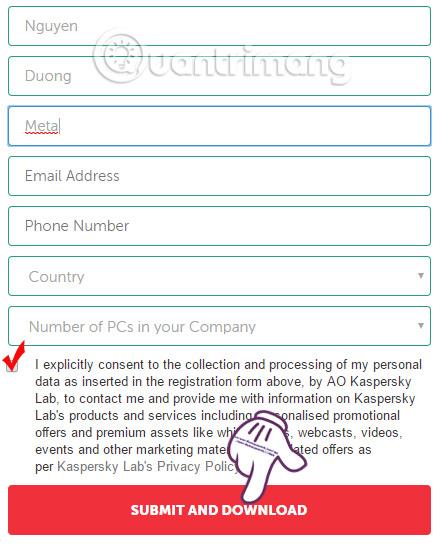
ステップ2:
登録が成功すると、ソフトウェア インストール ファイルをダウンロードできるようになります。次に、.exe ファイルをクリックして、Kaspersky Anti-Ransomware Tool for Business をインストールします。[同意します...]を選択してインストール条件に同意し、[次へ] をクリックします。
ユーザーへの注意事項、Kaspersky Anti-Ransomware Tool for Business のインストールプロセス中にインターネット接続が必要です。
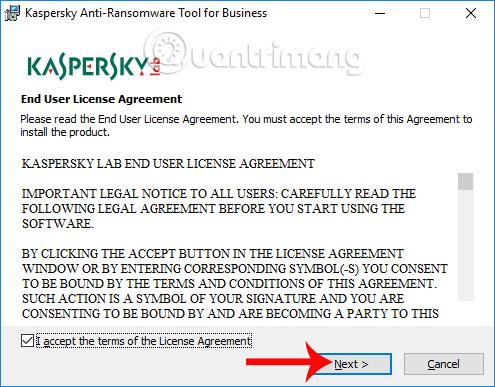
ステップ 3:
以下に示すようなインターフェイスが表示されたら、「管理者のコンピュータ」をクリックし、 「スキップ」をクリックして次のステップに進みます。
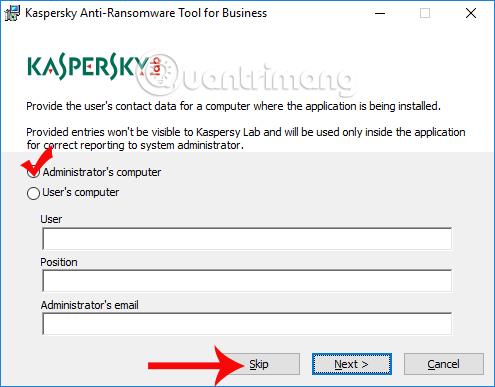
Kaspersky Anti-Ransomware Tool for Business ソフトウェアのインストール プロセスが完了するまで待ちます。
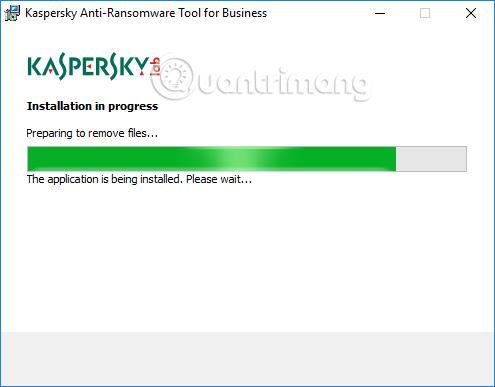
ステップ 4:
インストールされると、ソフトウェアはシステムのバックグラウンドで実行され、コンピュータをリアルタイムで監視します。このツールは軽量で、コンピューターのパフォーマンスに影響を与えることなく動作します。
コンピューターに問題があるか、システムに害を及ぼす可能性のあるソフトウェアが検出されると、ソフトウェアはユーザーに通知します。
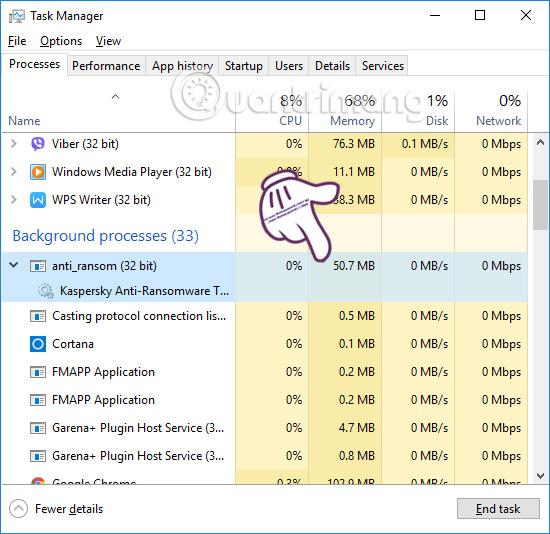
ソフトウェアの主なインターフェースは以下のようになります。 Kaspersky Anti-Ransomware Tool for Business は、システムをリアルタイムで監視します。データも定期的に更新されます。
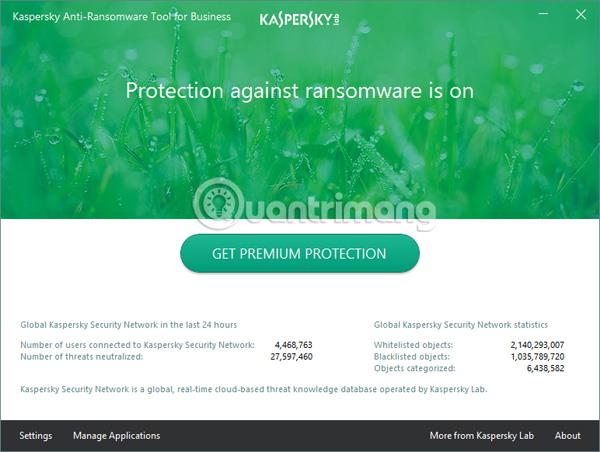
ステップ5:
[設定]セクションには、システムの監視と保護の設定が表示されます。コンピュータに最適なランサムウェア防御を実現するには、すべての設定をデフォルトのままにする必要があります。
ステップ6:
「アプリケーションの管理」セクションをクリックすると、「ブロックされたアプリケーション」セクションは、コンピューター システム上の問題を検出したときにツールがインストールをブロックするソフトウェアです。ユーザーは[ブロック解除]をクリックすると、これらのソフトウェアのロックを解除できます。
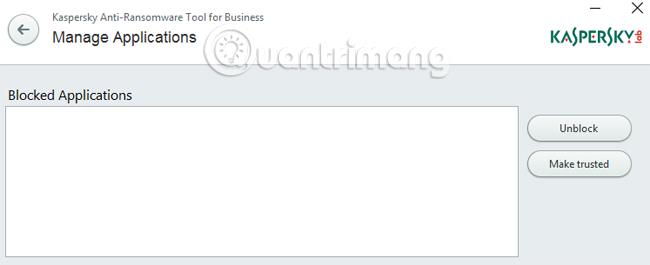
さらに、 [信頼できるアプリケーション]セクションで、ソフトウェアがコンピュータに安全にインストールされるように信頼許可を与えることもできます。「追加」ボタンをクリックして、安全ソフトウェアをシステムに追加します。
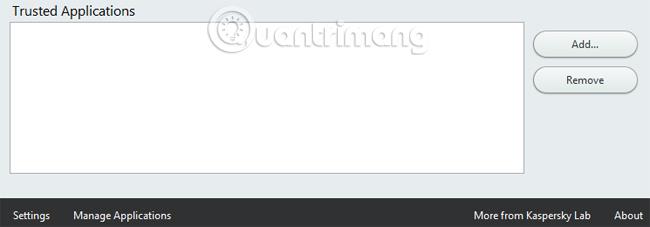
一般に、Kaspersky Anti-Ransomware Tool for Business の使用は非常に簡単です。インストールするだけで済みます。プログラムは比較的容量が軽いため、影響を与えることなくシステムのバックグラウンドで実行されます。他のウイルス対策ソフトウェアを組み合わせてランサムウェアを識別する能力を高め、WannaCry のような悪意のあるコードがコンピュータを攻撃するのを防ぐことができます。
成功を祈っています!
このガイドでは、Windows 10でデフォルトの電源プラン(バランス、高パフォーマンス、省電力)を復元する方法を詳しく解説します。
仮想化を有効にするには、まず BIOS に移動し、BIOS 設定内から仮想化を有効にする必要があります。仮想化を使用することで、BlueStacks 5 のパフォーマンスが大幅に向上します。
WiFi 接続に接続するときにドライバーが切断されるエラーを修正する方法を解説します。
DIR コマンドは、特定のフォルダーに含まれるすべてのファイルとサブフォルダーを一覧表示する強力なコマンド プロンプト コマンドです。 Windows での DIR コマンドの使用方法を詳しく見てみましょう。
ソフトウェアなしで Windows 10 アプリをバックアップし、データを保護する方法を説明します。
Windows のローカル グループ ポリシー エディターを使用して、通知履歴の削除やアカウントロックの設定を行う方法を説明します。
重要なリソースを簡単に監視及び管理できる<strong>IP監視</strong>ソフトウェアがあります。これらのツールは、ネットワーク、インターフェイス、アプリケーションのトラフィックをシームレスに確認、分析、管理します。
AxCrypt は、データの暗号化に特化した優れたソフトウェアであり、特にデータ セキュリティに優れています。
システムフォントのサイズを変更する方法は、Windows 10のユーザーにとって非常に便利です。
最近、Windows 10にアップデートした後、機内モードをオフにできない問題について多くのユーザーから苦情が寄せられています。この記事では、Windows 10で機内モードをオフにできない問題を解決する方法を説明します。








